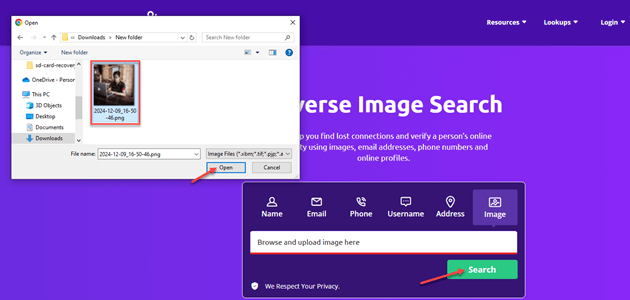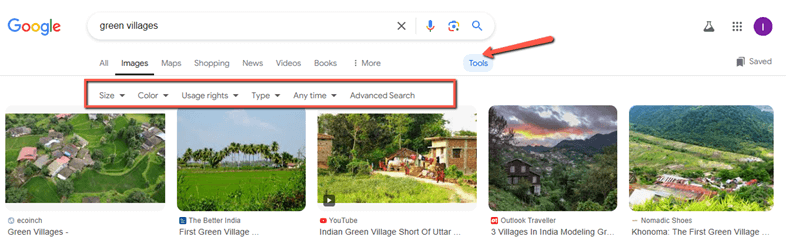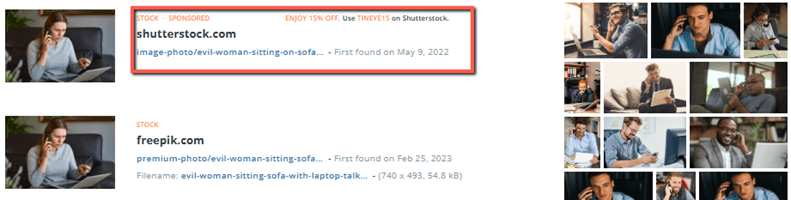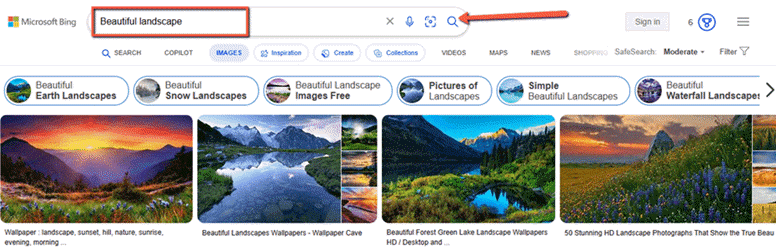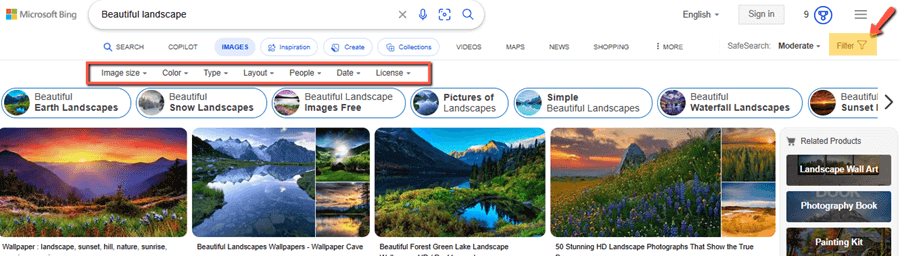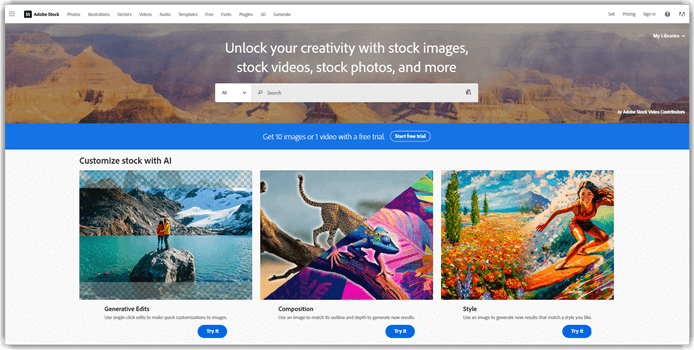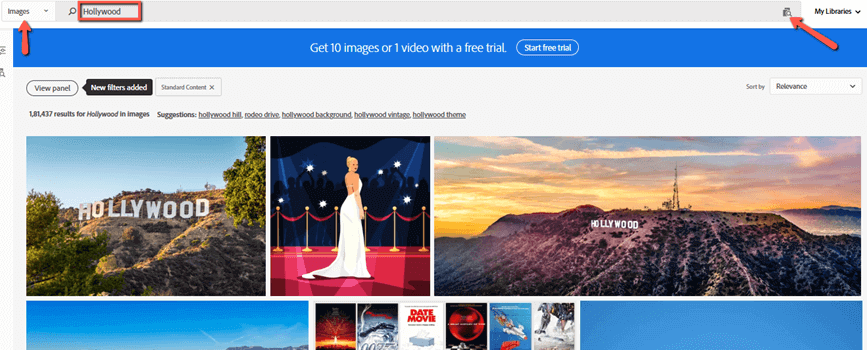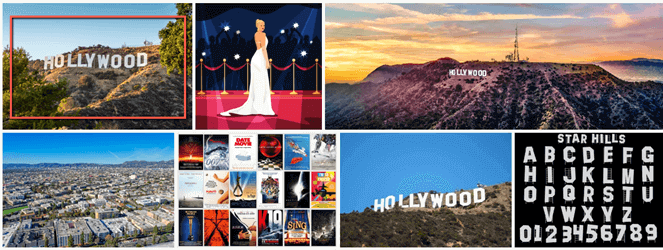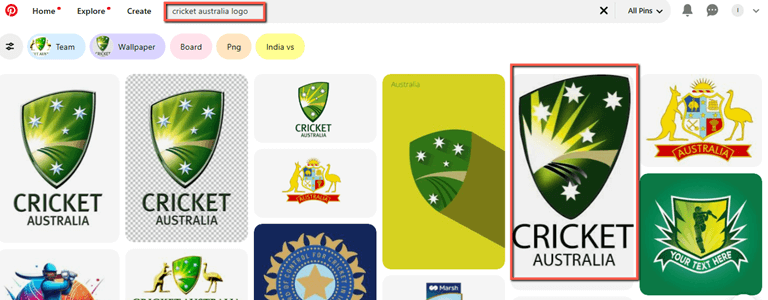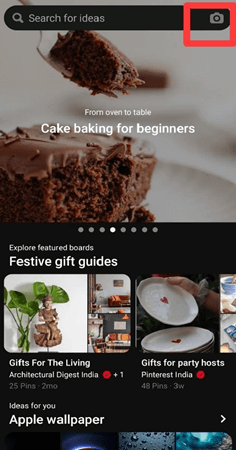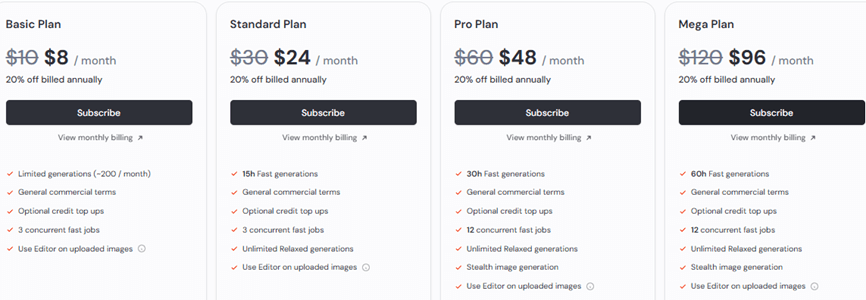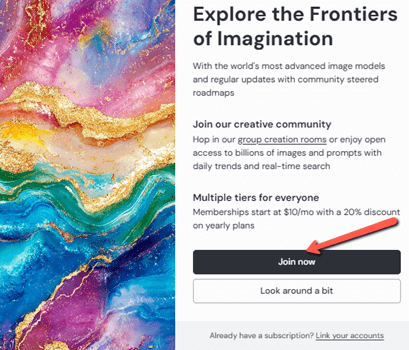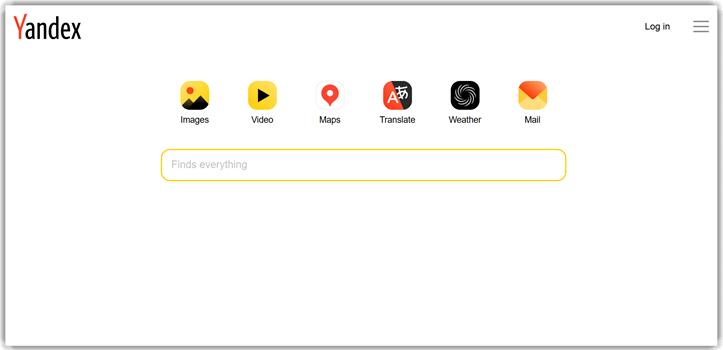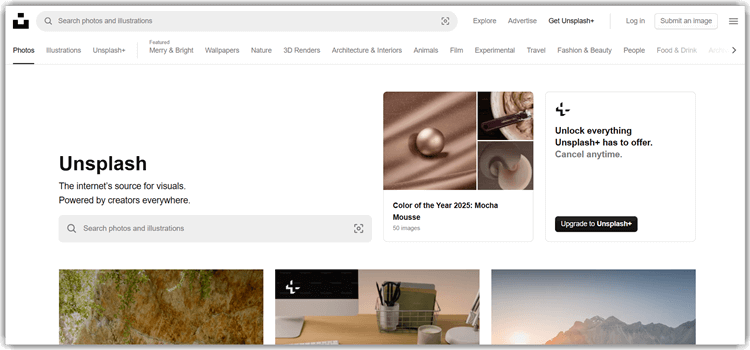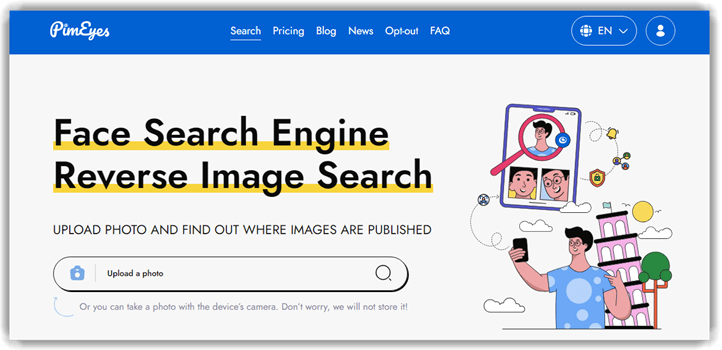7 เว็บไซต์ค้นหารูปภาพที่ดีที่สุด (2025)
ไม่ว่าคุณจะเป็นนักออกแบบกราฟิก บล็อกเกอร์ นักวิจัย นักธุรกิจ หรือผู้ที่เล่นเน็ตเป็นครั้งคราว การค้นหารูปภาพที่เหมาะสมนั้นเป็นเรื่องที่สมเหตุสมผล รูปภาพที่เลือกมาไม่ดีเพียงรูปเดียวอาจทำลายความน่าเชื่อถือ เบี่ยงเบนความสนใจจากข้อความของคุณ หรืออาจนำไปสู่การละเมิดลิขสิทธิ์ได้ ไซต์ค้นหารูปภาพที่ไม่ได้มาตรฐานอาจทำให้คุณเสียเวลาไปหลายชั่วโมง โดยให้ผลลัพธ์ที่มีความละเอียดต่ำหรือไม่เกี่ยวข้อง ในโลกปัจจุบันที่เน้นภาพเป็นหลัก การเข้าถึงเครื่องมือค้นหารูปภาพที่เชื่อถือได้นั้นมีความสำคัญ ดังนั้น หากไม่มีเครื่องมือที่เหมาะสม โปรเจ็กต์ของคุณอาจประสบปัญหาได้
ในฐานะที่เป็น Guru99 ผู้วิจารณ์ ฉันทุ่มเท 120 ชั่วโมง เพื่อค้นคว้าและประเมินเครื่องมือค้นหารูปภาพที่ดีที่สุด การทดสอบและการวิเคราะห์อันเข้มงวดของเราระบุเครื่องมือค้นหาที่มีประสิทธิภาพสูงสุด 20+ ไซต์ฉันจะแบ่งปันข้อมูลเชิงลึกจากผู้เชี่ยวชาญเกี่ยวกับคุณสมบัติ ข้อดีและข้อเสีย เพื่อแนะนำคุณให้รู้จักแพลตฟอร์มที่เหมาะสมกับความต้องการของคุณ ค้นพบแหล่งข้อมูลที่เชื่อถือได้ ปรับปรุงกระบวนการทำงานของคุณ และยกระดับโครงการของคุณด้วยความมั่นใจ เตรียมพร้อมที่จะปลดล็อกศักยภาพทั้งหมดของเนื้อหาวิดีโอด้วยคู่มือที่ครอบคลุมของเราเกี่ยวกับไซต์ค้นหารูปภาพที่ดีที่สุด อ่านเพิ่มเติม ...
เว็บไซต์ค้นหารูปภาพออนไลน์ที่ดีที่สุด: ตัวเลือกที่ดีที่สุด
ในการเริ่มต้น ให้ดูคุณสมบัติหลักของไซต์เครื่องมือค้นหารูปภาพยอดนิยมที่ฉันคัดสรรมาอย่างระมัดระวัง:
 |
 |
|||
| เครื่องมือค้นหารูปภาพ | Social Catfish | Spokeo | Google Images | TinEye |
| คุณสมบัติ/คุณประโยชน์ที่สำคัญ | รูปภาพคุณภาพสูง การค้นหาวิดีโอ การค้นหารูปภาพ การค้นหาบุคคล การค้นหาโซเชียลมีเดีย | การค้นหาบุคคลอย่างครอบคลุม การรวบรวมโปรไฟล์โซเชียลมีเดีย | ตัวกรองการค้นหาขั้นสูง การค้นหาภาพย้อนกลับ ผลลัพธ์การค้นหาที่รวดเร็วและแม่นยำ | Revค้นหารูปภาพ, ค้นหาหลายสี, ยืนยันรูปภาพ |
| Our Review |
ดีเยี่ยม – 9.8
|
ดีเยี่ยม – 9.7
|
ดี – 9.6
|
ดี – 9.5
|
| ฟรี | ทดลองใช้ 3 วันในราคา $5.73 | ทดลองใช้งาน 7 วันเพียง $0.95 | ฟรี | ฟรีสำหรับการใช้งานที่ไม่ใช่เชิงพาณิชย์โดยมีข้อจำกัดในการอัปโหลด |
| ลิงค์ | เรียนรู้เพิ่มเติม | เรียนรู้เพิ่มเติม | เรียนรู้เพิ่มเติม | เรียนรู้เพิ่มเติม |
1) Social Catfish
Social Catfish เป็นไซต์เสิร์ชเอ็นจิ้นรูปภาพอันล้ำค่าสำหรับบุคคลที่สนใจเกี่ยวกับความถูกต้องแท้จริงทางออนไลน์ นักวิจัย และผู้สืบสวนดิจิทัล
แพลตฟอร์มนี้ทำงานได้อย่างมีประสิทธิภาพสำหรับผู้ที่ต้องการตรวจสอบตัวตน ตรวจจับการหลอกลวงทางออนไลน์ หรือเปิดเผยข้อมูลที่ซ่อนอยู่ ไม่ว่าคุณจะเป็นนักข่าว นักสืบเอกชน หรือเพียงแค่ผู้ใช้ทางออนไลน์ที่ระมัดระวัง Social Catfish ช่วยให้คุณสามารถเปิดเผยความจริงเบื้องหลังภาพต่างๆ ได้
นี่คือวิธีที่คุณสามารถใช้เครื่องมือนี้ได้:
ขั้นตอน 1) จาก Social Catfish เว็บไซต์ให้ไปที่ตัวเลือกค้นหา “รูปภาพ” และอัพโหลดรูปภาพ
ขั้นตอน 2) คุณสามารถอัปโหลดรูปภาพจากแกลเลอรีของระบบได้ จากนั้นคลิก "ค้นหา" เพื่อดำเนินการต่อ
ขั้นตอน 3) เอนหลังและผ่อนคลาย! Social Catfish จะวิเคราะห์ภาพเพื่อค้นหาภาพที่ตรงกันที่สุด
ขั้นตอน 4) กรุณากรอกที่อยู่อีเมลของคุณเพื่อดูผลลัพธ์
คุณสมบัติและความสามารถที่เป็นเอกลักษณ์
Social Catfish มีคุณสมบัติค้นหารูปภาพย้อนกลับขั้นสูง สแกนรูปภาพมากกว่า 200 พันล้านภาพจากแพลตฟอร์มโซเชียลมีเดีย เว็บไซต์หาคู่ และเว็บมืด

อัลกอริทึมที่แข็งแกร่งจะตรวจจับภาพที่ตรงกัน แม้ว่าจะได้รับการแก้ไขหรือครอบตัดแล้วก็ตาม นอกจากนี้ Social Catfish เสนอ ค้นหาคน และฟีเจอร์ค้นหาโทรศัพท์ซึ่งเป็นชุดเครื่องมือการสืบสวนที่ครอบคลุม
ข้อ จำกัด
ในขณะที่ Social Catfish โดดเด่นในด้านการค้นหารูปภาพย้อนกลับ เวอร์ชันฟรีมีการค้นหาและผลลัพธ์ที่จำกัด การสมัครสมาชิกระดับพรีเมี่ยมจะปลดล็อกฟีเจอร์และการค้นหาที่ครอบคลุมมากขึ้น
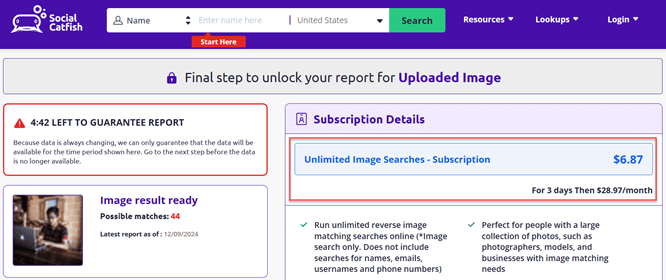
นอกจากนี้ ประสิทธิภาพของแพลตฟอร์มยังขึ้นอยู่กับฐานข้อมูลซึ่งแม้ว่าจะมีขนาดใหญ่แต่ก็อาจไม่ครอบคลุมภาพออนไลน์ทุกภาพ แม้จะมีข้อจำกัดเหล่านี้ Social Catfish ยังคงเป็นเครื่องมืออันทรงพลังในการเปิดเผยความจริงออนไลน์
เยี่ยมชมร้านค้า Social Catfish >>
ทดลองใช้ 3 วันในราคา $5.73
2) Google Images
Google Image Search เป็นหนึ่งในเครื่องมือค้นหารูปภาพที่ได้รับความนิยมและทรงพลังที่สุดบนอินเทอร์เน็ต เปิดตัวในปี 2001 โดยให้ผู้ใช้ค้นหาและสำรวจรูปภาพบนเว็บนับล้านๆ รูปโดยใช้คำหลัก วลี หรือแม้แต่รูปภาพอื่นๆ
ด้วยฐานข้อมูลขนาดใหญ่และอัลกอริทึมขั้นสูง Google Image Search ให้ผลลัพธ์ภาพที่เกี่ยวข้องและแม่นยำ ฉันได้ใช้ Google Images เพื่อค้นหารูปภาพที่เกี่ยวข้องสำหรับโครงการและการวิจัยของฉัน และเครื่องมือนี้ตอบสนองความคาดหวังของฉันได้เป็นอย่างดี
นี่คือวิธีที่คุณสามารถใช้เครื่องมือนี้ได้:
ขั้นตอน 1) คุณสามารถพิมพ์คำหลัก/วลีในช่องว่างและเลือกไอคอน 🔍 เพื่อค้นหา
ขั้นตอน 2) คุณยังสามารถกรองเกณฑ์การค้นหาของคุณตามขนาด สี สิทธิ์การใช้งาน ฯลฯ ได้อีกด้วย
คุณสมบัติและความสามารถที่เป็นเอกลักษณ์
ชุดอะไร Google Image Search นอกเหนือจากนั้นก็คือความสามารถในการจดจำและเข้าใจเนื้อหาของภาพ

คุณลักษณะการค้นหาภาพย้อนกลับช่วยให้ผู้ใช้สามารถอัปโหลดรูปภาพหรือป้อน URL ของรูปภาพเพื่อค้นหารูปภาพที่คล้ายกัน ระบุวัตถุ และรวบรวมข้อมูลเกี่ยวกับรูปภาพ

นอกจากนี้ ตัวกรอง เช่น ขนาด สี และประเภท ยังช่วยจำกัดผลการค้นหาให้แคบลงอีกด้วย
ข้อ จำกัด
Google Image Searchข้อจำกัดของรวมถึง ผลลัพธ์ที่ล้นหลาม, การจดจำภาพที่ไม่แม่นยำ, รูปภาพติดป้ายผิดและ ฟิลเตอร์ขั้นสูงแบบจำกัด.
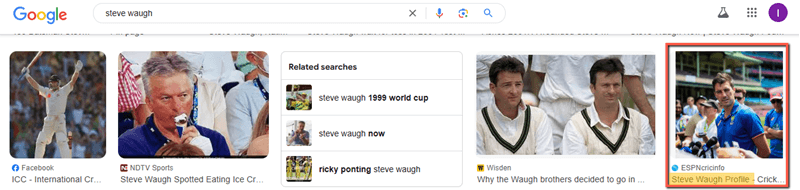
ผู้ใช้ยังต้องเผชิญ ปัญหาลิขสิทธิ์, การกรองเนื้อหาที่ชัดเจนไม่เพียงพอ, เวลาโหลดช้า, ข้อจำกัดของแอพมือถือและ ปัญหาความเข้ากันได้ของเบราว์เซอร์.
Link: https://images.google.com/
Spokeo เป็นเครื่องมือค้นหาภาพย้อนกลับเพื่อค้นหาข้อมูลเกี่ยวกับบุคคล อินเทอร์เฟซผู้ใช้ที่เรียบง่ายทำให้การค้นหาข้อมูลง่ายขึ้นและช่วยให้คุณได้รับข้อมูลเชิงลึกที่ไม่สามารถเข้าถึงได้ง่าย
3) TinEye
TinEye เป็นเครื่องมือค้นหารูปภาพอันทรงคุณค่าสำหรับนักออกแบบกราฟิก นักการตลาดดิจิทัล และนักวิจัย หลังจากใช้งานมาเป็นเวลาหนึ่งสัปดาห์กว่าๆ ฉันรู้สึกประทับใจกับคุณลักษณะต่างๆ ของมัน
แจกันดอกไม้โรแมนติกนี้ เครื่องมือค้นหาภาพย้อนกลับ ช่วยให้ผู้ใช้ระบุการละเมิดลิขสิทธิ์ ตรวจสอบความถูกต้องของรูปภาพ และค้นหารูปภาพที่มีความละเอียดสูงกว่า สำหรับนักออกแบบ TinEye ทำให้กระบวนการค้นหาแหล่งที่มาต้นฉบับหรือรูปภาพที่คล้ายคลึงกันง่ายขึ้น ขณะเดียวกันนักการตลาดก็สามารถติดตามการกล่าวถึงแบรนด์และการจัดวางผลิตภัณฑ์ทั่วทั้งเว็บได้
นี่คือวิธีที่คุณสามารถใช้เครื่องมือนี้ได้:
ขั้นตอน 1) เยี่ยมชม TinEye เว็บไซต์และคลิกที่ “อัปโหลด” เพื่อโหลดภาพจากอุปกรณ์ของคุณ หรืออีกวิธีหนึ่ง หากคุณมี URL ของภาพเฉพาะ ให้วางลงในช่องว่าง แล้วคลิกที่ 🔍 เพื่อทำการค้นหา
ขั้นตอน 2) ค้นหาจากรูปภาพมากกว่า 70 พันล้านภาพเพื่อตรวจจับการจับคู่ที่คล้ายคลึงกัน
ขั้นตอน 3) คุณสามารถค้นหาตำแหน่งต่างๆ (URL) ที่ใช้รูปภาพได้ นอกจากนี้ยังระบุวันที่พบรูปภาพครั้งแรกบน URL ของเว็บไซต์นั้นๆ อีกด้วย
คุณสมบัติและความสามารถที่เป็นเอกลักษณ์
เครื่องมือนี้ยังให้ตัวเลือกในการเพิ่มส่วนขยายให้กับเบราว์เซอร์ต่างๆ เพื่อการเข้าถึงได้ง่าย
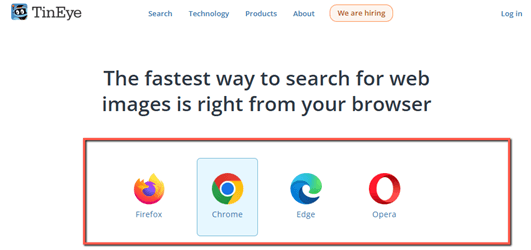
TinEye's อัลกอริทึมการค้นหาที่มีประสิทธิภาพช่วยให้ผู้ใช้สามารถอัปโหลดรูปภาพหรือป้อน URL ของรูปภาพเพื่อค้นหาผลลัพธ์ที่ตรงกัน ฐานข้อมูลรูปภาพมากกว่า 70 ล้านภาพช่วยให้ระบุได้อย่างแม่นยำ
ข้อ จำกัด
ในขณะที่ TinEye โดดเด่นในการค้นหาภาพที่ตรงกัน แต่ความสามารถในการระบุรูปภาพที่คล้ายคลึงหรือถูกดัดแปลงยังมีข้อจำกัด
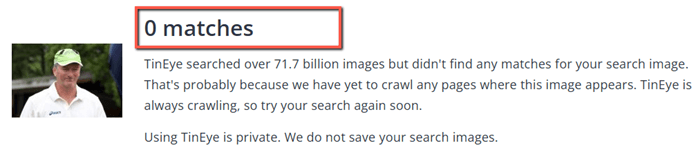
นอกจากนี้ เวอร์ชันฟรียังจำกัดการค้นหารายวัน ทำให้ไม่เหมาะสำหรับผู้ใช้หนักหรือแอปพลิเคชันเชิงพาณิชย์ แม้จะมีข้อจำกัดเหล่านี้ TinEye ยังคงเป็นเครื่องมืออันทรงพลังสำหรับการค้นหาและยืนยันรูปภาพ
Link: https://tineye.com/
4) Bing Image Search
Bing Image Search เป็นเครื่องมืออันล้ำค่าสำหรับนักออกแบบกราฟิก นักการตลาดดิจิทัล นักวิจัย และผู้ที่ต้องการรูปภาพคุณภาพสูง
หลังจากใช้งานมาอย่างยาวนาน ฉันสังเกตเห็นว่าเครื่องมือค้นหารูปภาพนี้มีประโยชน์อย่างมากสำหรับผู้ที่ต้องการรูปภาพเฉพาะและเกี่ยวข้องสำหรับโครงการ งานนำเสนอ หรือเว็บไซต์ของตน ด้วยตัวเลือกการกรองที่แข็งแกร่งและฐานข้อมูลรูปภาพที่ครอบคลุม Bing Image Search ตอบสนองความต้องการที่หลากหลายตั้งแต่การศึกษาไปจนถึงการใช้งานระดับมืออาชีพ
นี่คือวิธีที่คุณสามารถใช้เครื่องมือนี้ได้:
ขั้นตอน 1) เพียงใส่คำสำคัญหรือวลีลงในแถบค้นหา จากนั้นเลือกไอคอน 🔍 เพื่อค้นหา
ขั้นตอน 2) คลิกที่ตัวกรอง เพื่อเลือกจากเกณฑ์ต่างๆ เพื่อปรับแต่งกระบวนการค้นหาของคุณ
คุณสมบัติและความสามารถที่เป็นเอกลักษณ์
Bing Image Search มีฟีเจอร์ที่น่าประทับใจมากมาย รวมถึงตัวกรองขั้นสูง (ตามขนาด สี ประเภท เค้าโครง ฯลฯ) การค้นหาภาพย้อนกลับ และการค้นหารูปภาพที่เกี่ยวข้อง
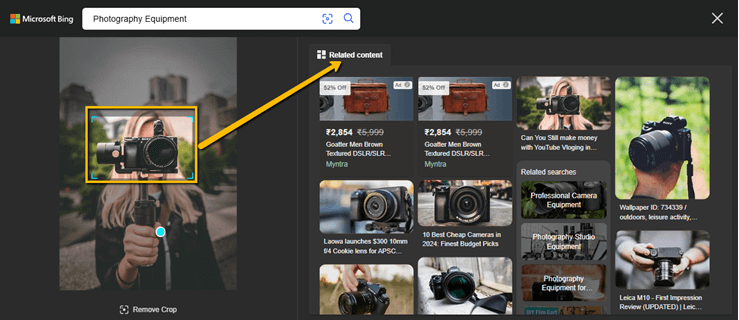
คุณสมบัติ “เอนทิตี้” จะระบุวัตถุภายในภาพ ในขณะที่ “การจับคู่รูปภาพ” จะแนะนำรูปภาพที่คล้ายกัน การบูรณาการกับอุปกรณ์อื่น Microsoft เครื่องมือช่วยเพิ่มประสิทธิภาพการทำงานของมัน
ข้อ จำกัด
แม้จะมีความสามารถ Bing Image Search มีข้อจำกัด แม้ว่าจะมีขนาดใหญ่ แต่ดัชนีรูปภาพอาจไม่ครอบคลุมเท่ากับของ Google และฟีเจอร์ค้นหารูปภาพย้อนกลับอาจไม่ให้ผลลัพธ์ที่ตรงกันเสมอไป
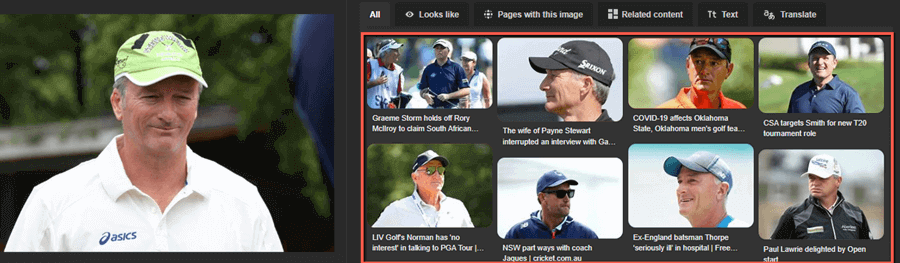
นอกจากนี้ ตัวเลือกการกรองบางครั้งอาจให้ผลลัพธ์ที่ไม่เกี่ยวข้อง อย่างไรก็ตาม Bing Image Search ยังคงเป็นเครื่องมือค้นหารูปภาพที่ทรงพลังและเชื่อถือได้
Link: https://www.bing.com/images
5) Adobe Stock
Adobe Stock เป็นเครื่องมือค้นหารูปภาพอันทรงพลังที่มีคลังภาพ เวกเตอร์ และวิดีโอคุณภาพสูงจำนวนมาก ฉันประทับใจกับความสามารถในการค้นหาที่รวดเร็วและมีประสิทธิภาพ ความหลากหลายที่มีให้นั้นน่าประทับใจ ตอบสนองความต้องการสร้างสรรค์ที่หลากหลาย
อย่างไรก็ตาม บางครั้งฉันพบว่าฟังก์ชันการค้นหาขาดตัวกรองเฉพาะ ซึ่งอาจสร้างความหงุดหงิดได้ หากคุณกำลังมองหาภาพสต็อกคุณภาพดี Adobe Stock จะไม่ทำให้ผิดหวังกับความคาดหวังของคุณ
นี่คือวิธีที่คุณสามารถใช้เครื่องมือนี้ได้:
ขั้นตอน 1) จาก Adobe Stock หน้าแรก ฉันป้อนคำค้นหาลงในช่องว่างที่กำหนดให้ ทางด้านซ้ายมือ ฉันเปลี่ยน “ทั้งหมด” เป็น “รูปภาพ”
ขั้นตอน 2) จากรายการที่สร้างขึ้น ฉันเลือกภาพที่ตรงตามความต้องการในการค้นหาของฉัน
คุณสมบัติและความสามารถที่เป็นเอกลักษณ์
Adobe Stock มีคุณสมบัติพิเศษ เช่น การบูรณาการดั้งเดิมกับ Adobe Creative Cloudความสามารถในการค้นหาขั้นสูง และ ฟังก์ชันการค้นหาด้านภาพ. มันยัง ก่อให้เกิดการเปลี่ยนแปลง ของภาพใดภาพหนึ่ง ผู้ใช้สามารถเรียกดูและอนุญาตสิทธิ์สินทรัพย์ได้โดยตรงภายในแอปพลิเคชัน เช่น Photoshop และ Illustrator ซึ่งช่วยเพิ่มประสิทธิภาพเวิร์กโฟลว์

นอกจากนี้ ยังมีคลังรูปภาพ วิดีโอ และเทมเพลตคุณภาพสูงมากกว่า 390 ล้านรายการ ตอบโจทย์ความต้องการด้านความคิดสร้างสรรค์ที่หลากหลายในขณะที่ยังคงรักษาเงื่อนไขการอนุญาตสิทธิ์ที่เข้มงวด
ข้อ จำกัด
สินทรัพย์ฟรีที่มีอยู่บน Adobe Stock มีข้อจำกัดหลายประการ ผู้ใช้สามารถดาวน์โหลดทรัพยากรฟรีได้เพียงสามรายการต่อวัน ซึ่งอาจจำกัดการเข้าถึงโครงการขนาดใหญ่
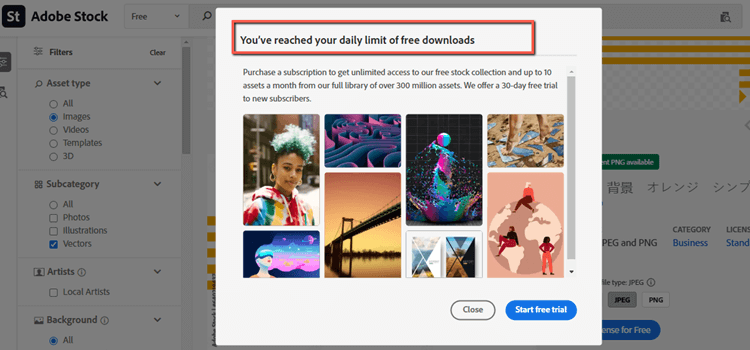
นอกจากนี้ ไลบรารีฟรียังมีตัวเลือกให้เลือกจำกัดเมื่อเทียบกับคอลเลกชันแบบเสียเงินที่มีมากมาย ซึ่งอาจทำให้ผู้ใช้ไม่สามารถค้นหารูปภาพคุณภาพสูงที่ต้องการได้ นอกจากนี้ ข้อจำกัดในการอนุญาตสิทธิ์ยังใช้กับการดาวน์โหลดฟรีด้วย ซึ่งจำกัดการใช้งานในเชิงพาณิชย์เมื่อเทียบกับทรัพยากรที่มีให้ใช้งานผ่านการสมัครสมาชิกแบบเสียเงิน
เยี่ยมชมร้านค้า Adobe Stock >>
ทดลองใช้งานฟรี 30 วัน
6) เครื่องมือค้นหาภาพ Pinterest
การขอ การค้นหาภาพของ Pinterest เครื่องมือนี้เป็นเครื่องมือเปลี่ยนเกมในการค้นหารูปภาพ ฉันใช้เครื่องมือนี้บ่อยครั้งเนื่องจากมีอินเทอร์เฟซที่เรียบง่ายและมีคอลเล็กชั่นที่หลากหลาย
เพียงแค่คลิกหมุดและเลือกพื้นที่ที่สนใจ ฉันสามารถค้นหารูปภาพที่คล้ายกันได้ ซึ่งช่วยประหยัดเวลาและเพิ่มความคิดสร้างสรรค์ของฉัน ตัวอย่างเช่น หากฉันชอบโซฟาตัวใดตัวหนึ่งในห้องนั่งเล่น ฉันก็ค้นหาไอเดียการตกแต่งที่ตรงกันได้ทันที! เครื่องมือนี้ช่วยยกระดับประสบการณ์การปักหมุดของฉันได้อย่างแท้จริง
นี่คือวิธีที่คุณสามารถใช้เครื่องมือนี้ได้:
ขั้นตอน 1) เปิดแอป Pinterest บนอุปกรณ์ของคุณ พิมพ์เกณฑ์การค้นหาของคุณ แล้วคลิกไอคอนค้นหา 🔍
ขั้นตอน 2) ฉันค้นหา “คริกเก็ตออสเตรเลีย “โลโก้” บน Pinterest ซึ่งแสดงผลลัพธ์ที่แม่นยำหลายประการ
ขั้นตอน 3) หากคุณใช้ Pinterest จากมือถือหรือแท็บเล็ต อินเทอร์เฟซจะให้คุณค้นหารูปภาพที่คล้ายกันโดยใช้ไอคอน 📷 คุณสามารถอัปโหลดรูปภาพจากระบบของคุณได้โดยคลิกที่ไอคอนเพื่อค้นหาตัวเลือกที่คล้ายกัน
Pinterest จะแสดงผลลัพธ์ที่คล้ายกันให้คุณเห็น รวมถึงผลิตภัณฑ์ ไอเดีย และแรงบันดาลใจที่เกี่ยวข้องกับวัตถุที่คุณเลือก คุณสามารถเรียกดูผลลัพธ์ บันทึกลงในบอร์ดของคุณ หรือสำรวจเพิ่มเติมเพื่อค้นหาไอเดียเพิ่มเติม
คุณสมบัติและความสามารถที่เป็นเอกลักษณ์
การขอ การค้นหาภาพของ Pinterest ช่วยให้คุณ ระบุวัตถุหลายรายการ ภายในภาพเดียว โดยใช้เครื่องมือค้นหารูปภาพ คุณสามารถค้นหา รายการที่มีความคล้ายคลึงกันทางสายตาตามองค์ประกอบเฉพาะ.
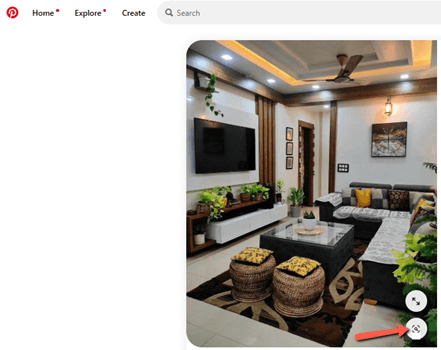
ตัวอย่างเช่น การเลือกพืชจากกระถางในห้องนั่งเล่นสามารถให้ผลลัพธ์ที่คล้ายคลึงกับการปลูกต้นไม้ในบ้าน

ข้อ จำกัด
เครื่องมือค้นหาภาพของ Pinterest มีข้อจำกัด รวมถึงความแม่นยำที่หลากหลายในการค้นหาการจับคู่ที่แน่นอนและการพึ่งพาพินที่มีอยู่ เน้นความคล้ายคลึงทางภาพมากกว่าการค้นหาคำหลักซึ่งอาจขัดขวางความเฉพาะเจาะจงได้
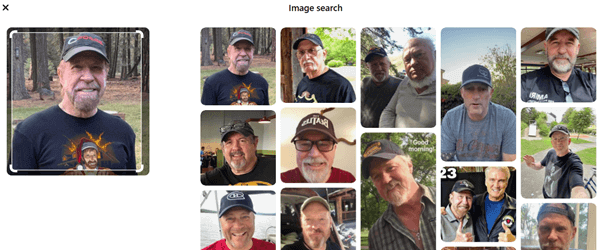
อย่างที่คุณเห็น มีเพียงภาพเดียวเท่านั้นที่มีความคล้ายคลึงกันทุกประการ ส่วนภาพอื่นๆ เน้นเฉพาะความคล้ายคลึงทางภาพ เช่น เคราและหมวก แต่ไม่ได้เน้นที่การค้นหาคำสำคัญที่ตรงกัน
Link: https://www.pinterest.com/
7) กลางการเดินทาง
กลางการเดินทาง เป็นเครื่องสร้างภาพ AI นวัตกรรมใหม่ที่แปลงข้อความเป็นภาพที่สวยงาม ในฐานะผู้ใช้ ฉันรู้สึกตื่นเต้นมากที่ได้เห็นภาพที่มีเอกลักษณ์เฉพาะตัวจากคำอธิบายของฉัน
MidJourney ค่อนข้างเป็นมิตรกับผู้ใช้สำหรับผู้เริ่มต้น เนื่องจากสามารถบูรณาการกับ Discord ได้ ผู้ใช้สามารถสร้างภาพได้อย่างง่ายดายโดยใช้คำสั่งง่ายๆ เช่น “/imagine” และ “/blend” ผู้ใช้หลายคนรายงานว่าพวกเขาเข้าใจพื้นฐานได้ภายในสองสามชั่วโมง ขอบคุณชุมชนที่คอยสนับสนุนซึ่งแบ่งปันเคล็ดลับและตอบคำถามอย่างเต็มใจ
นี่คือวิธีที่คุณสามารถใช้เครื่องมือนี้ได้:
ขั้นตอน 1) ในการเริ่มต้น ให้เข้าร่วม Midjourney โดยใช้บัญชี Google ของคุณ อย่างไรก็ตาม นี่ไม่ใช่เครื่องมือฟรี ให้เลือกแผนที่เหมาะสมและดำเนินการต่อ
ขั้นตอน 2) เมื่อสมัครสมาชิกแล้ว ให้ป้อนข้อความเพื่อสร้างภาพ ที่นี่ ฉันได้ป้อนข้อความอธิบาย: "เจ้าคนแคระน่ารัก 3 ตัวสวมหมวกแชมร็อก ออกแบบด้วยภาพตัดแปะแบบระเหิดสีบนพื้นหลังสีขาวไม่มีเงา ในสไตล์สีเขียวและลายเสือดาว" คุณสามารถดูรูปภาพที่สร้างขึ้นได้ด้านล่าง
คุณสมบัติและความสามารถที่เป็นเอกลักษณ์
กลางการเดินทาง มีคุณสมบัติที่เป็นเอกลักษณ์ เช่น การเลียนแบบสไตล์ศิลปะ ช่วยให้ผู้ใช้ ระบุรูปแบบในข้อความและการทาสีทับเพื่อการขยายภาพแบบไร้รอยต่อ การผสานรวม Discord ช่วยส่งเสริม ชุมชนแห่งความร่วมมือในขณะที่ตัวเลือกการปรับแต่งสูงช่วยให้ การควบคุมคุณลักษณะของภาพการเรียนรู้ต่อเนื่องช่วยเพิ่มคุณภาพผลลัพธ์ ทำให้เหมาะอย่างยิ่งสำหรับศิลปินและนักออกแบบ
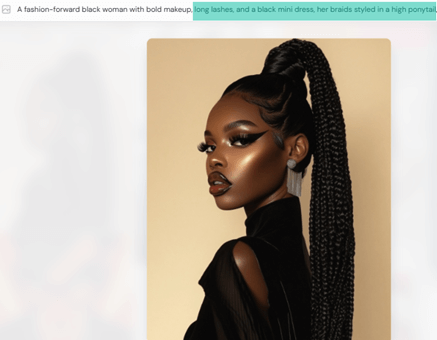
ข้อ จำกัด
ข้อจำกัดที่สำคัญของ MidJourney ก็คือแม้แต่เวอร์ชันพื้นฐานฟรีสำหรับสร้างภาพพร้อมคำแนะนำก็ยังไม่มีให้บริการ คุณต้องซื้อการสมัครสมาชิกขั้นต่ำ $8 ต่อเดือนเพื่อสร้างภาพ
Link: https://www.midjourney.com/home
เครื่องมือค้นหาภาพที่ดีที่สุด – รางวัลชมเชย:
1) Yandex Image
Yandex เป็นเครื่องมือค้นหารูปภาพอันทรงพลังที่ขึ้นชื่อในด้านความสามารถในการค้นหารูปภาพย้อนกลับ ผู้ใช้สามารถอัปโหลดรูปภาพหรือวาง URL เพื่อค้นหารูปภาพที่มีลักษณะคล้ายกันและเนื้อหาที่เกี่ยวข้อง
Yandex ใช้ขั้นตอนวิธีขั้นสูงเพื่อผลลัพธ์ที่แม่นยำและมีฟีเจอร์เช่น การเลือกวัตถุและการแยกข้อความ ทำให้เป็นหนึ่งใน เครื่องมือที่ดีที่สุดสำหรับการค้นหารูปภาพออนไลน์.
ข้อเสีย: Yandexการค้นหารูปภาพย้อนกลับของ อาจถูกจำกัดด้วยผลลัพธ์ที่เน้นตำแหน่งและอินเทอร์เฟซที่ไม่เป็นมิตรกับผู้ใช้สำหรับผู้ที่ไม่ได้พูดภาษารัสเซีย นอกจากนี้ ผู้ใช้ยังบ่นถึงความแม่นยำที่แตกต่างกันของรูปภาพที่ซับซ้อน ปัญหาความเป็นส่วนตัว และปัญหาความเข้ากันได้ที่อาจเกิดขึ้น
Link: https://yandex.com/
2) ยกเลิกการสาด
Unsplash เป็นเครื่องมือค้นหารูปภาพชั้นนำที่ให้บริการรูปภาพที่มีความละเอียดสูงและปลอดค่าลิขสิทธิ์มากมาย ผู้ใช้สามารถเรียกดูและดาวน์โหลดรูปภาพได้อย่างง่ายดายทั้งสำหรับการใช้งานส่วนตัวและเชิงพาณิชย์โดยไม่ต้องระบุแหล่งที่มา ต้องขอบคุณชุมชนช่างภาพที่ดูแลแพลตฟอร์มนี้ ฉันรู้สึกทึ่งกับเนื้อหาวิดีโอที่หลากหลาย
ข้อเสีย:ข้อเสียของ Unsplash ได้แก่ การชดเชยผู้มีส่วนสนับสนุนที่จำกัด ปัญหาลิขสิทธิ์ที่อาจเกิดขึ้นจากเนื้อหาที่ผู้ใช้อัปโหลด และฟังก์ชันการค้นหาที่ไม่แข็งแกร่ง ปัจจัยเหล่านี้อาจทำให้ผู้ใช้ไม่สามารถค้นหารูปภาพที่ต้องการได้อย่างมีประสิทธิภาพ
Link: https://unsplash.com/
3) Pexels
Pexels โดดเด่นเหนือเครื่องมือค้นหารูปภาพด้วยภาพถ่ายและวิดีโอสต็อกที่ให้บริการฟรีโดยไม่จำเป็นต้องระบุแหล่งที่มาในการใช้งาน แพลตฟอร์มนี้มีคอลเล็กชั่นภาพคุณภาพสูงจำนวนมากซึ่งอัปเดตเนื้อหาใหม่ ๆ จากผู้สร้างทั่วโลกอยู่เสมอ การค้นหาที่ใช้งานง่ายและคอลเล็กชั่นที่คัดสรรมาอย่างดีทำให้ค้นหาสิ่งที่คุณต้องการได้ง่ายมาก ไม่ว่าจะเป็นโปรเจ็กต์ส่วนตัวหรือธุรกิจ
ข้อเสีย:Pexel อนุญาตให้ใช้เชิงพาณิชย์ได้จำกัดโดยไม่ต้องมีใบอนุญาต ฉันสังเกตเห็นว่าคุณภาพของรูปภาพที่มีให้เลือกแตกต่างกันออกไป ฟังก์ชันการค้นหาอาจไม่สอดคล้องกัน มีตัวเลือกวิดีโอให้เลือกไม่มากนัก เนื้อหาที่ผู้ใช้อัปโหลดอาจขาดมาตรฐานระดับมืออาชีพ
Link: https://www.pexels.com/
4) PimEyes
PimEyes เป็นเครื่องมือค้นหาภาพย้อนกลับขั้นสูงที่ใช้เทคโนโลยีการจดจำใบหน้าเพื่อค้นหารูปภาพของบุคคลต่างๆ ทั่วทั้งเว็บ ผู้ใช้สามารถอัปโหลดรูปภาพหรือระบุ URL เพื่อค้นหารูปภาพที่คล้ายกัน ทำให้มีประโยชน์ในการติดตามการใช้รูปภาพและยืนยันตัวตนทางออนไลน์ PimEyes มีความแม่นยำสูงในการระบุภาพทั่วทั้งเว็บโดยใช้ เทคโนโลยีจดจำใบหน้าขั้นสูง เพื่อค้นหาใบหน้าที่คล้ายคลึงกันแม้ในสภาวะที่ท้าทาย เช่น มีสิ่งกีดขวางบางส่วนหรือมุมที่แตกต่างกัน
ข้อเสีย: PimEyes อาจให้ผลลัพธ์บวกปลอมและพลาดเนื้อหาโซเชียลมีเดีย ซึ่งอาจจำกัดประสิทธิภาพในบางบริบท นอกจากนี้ เครื่องมือนี้ยังนำไปสู่การระบุตัวตนผิดพลาด โดยเฉพาะกับรูปภาพของผู้เยาว์หรือในกรณีที่ใบหน้าถูกบดบังบางส่วน
Link: https://pimeyes.com/en
เคล็ดลับการค้นหารูปภาพอย่างมีประสิทธิภาพ
เมื่อคุณกำลังค้นหารูปภาพที่สมบูรณ์แบบ กลยุทธ์บางประการสามารถทำให้การค้นหาของคุณง่ายขึ้นและมีประสิทธิภาพมากขึ้น นี่คือเคล็ดลับบางประการที่จะช่วยให้คุณค้นหารูปภาพได้อย่างรวดเร็วและมีประสิทธิภาพ:
- ใช้ตัวกรองการค้นหาขั้นสูง:เครื่องมือค้นหาส่วนใหญ่มีตัวกรองที่ช่วยให้คุณจำกัดผลการค้นหาตามขนาด สี และประเภทของภาพได้ ตัวอย่างเช่น หากคุณต้องการเฉพาะภาพที่มีความละเอียดสูง คุณสามารถตั้งค่าตัวกรองดังกล่าวเพื่อประหยัดเวลาได้
- ค้นหาการจ้างงาน Operaโปร:หากคุณคุ้นเคยกับตัวดำเนินการค้นหา ตัวดำเนินการเหล่านี้อาจมีประโยชน์อย่างยิ่ง ตัวอย่างเช่น การใช้ประเภทไฟล์ช่วยให้คุณค้นหาไฟล์ในรูปแบบเฉพาะ เช่น JPEG หรือ PNG นอกจากนี้ คุณยังสามารถใช้ไซต์เพื่อค้นหาภายในเว็บไซต์เฉพาะได้อีกด้วย
- เพิ่มประสิทธิภาพคำหลักของคุณ:ระบุคำสำคัญให้ชัดเจน! แทนที่จะค้นหาแค่คำว่า “สุนัข” ให้ลองใช้คำว่า “ลูกสุนัขโกลเด้นรีทรีฟเวอร์” เพื่อให้ได้ผลลัพธ์ที่ตรงเป้าหมายมากขึ้น การใส่คำหรือวลีไว้ในเครื่องหมายคำพูดจะช่วยให้คุณค้นหาคำที่ตรงกันได้เหมือนกัน
- Revหรือค้นหารูปภาพ:คุณเคยเห็นรูปภาพแล้วสงสัยไหมว่ามันมาจากไหน เครื่องมือเช่น Google Lens ช่วยให้คุณสามารถอัปโหลดรูปภาพและค้นหารูปภาพที่คล้ายกันหรือค้นหาแหล่งที่มาของรูปภาพได้ เป็นวิธีที่สะดวกในการค้นหาบริบทดั้งเดิม!
- สำรวจเครื่องมือค้นหาต่างๆอย่าจำกัดตัวเองให้อยู่กับเครื่องมือค้นหาเพียงตัวเดียว! แพลตฟอร์มต่างๆ เช่น Bing หรือ Yandex อาจให้ผลลัพธ์ที่แตกต่างออกไป และขยายขอบเขตตัวเลือกของคุณ
การเอาชนะความท้าทายทั่วไปในการค้นหารูปภาพ
ต่อไปนี้คือปัญหาทั่วไปบางประการที่คุณอาจเผชิญในกระบวนการค้นหารูปภาพ ฉันได้กล่าวถึงวิธีแก้ไขปัญหาเหล่านี้แล้วด้วย
| ชาเลนจ์ (Challenge) | การบรรเทา |
|---|---|
| ปัญหาในการค้นหารูปภาพที่เกี่ยวข้อง: ผู้ใช้บางครั้งอาจประสบปัญหาในการค้นหารูปภาพที่ตรงกับคำค้นหาหรือตรงตามความต้องการเฉพาะของตน |
• ใช้คำหลักเฉพาะ:ใช้คำสำคัญที่ชัดเจนและอธิบายได้เพื่อจำกัดผลการค้นหา • ใช้ตัวกรองการค้นหาขั้นสูง:ใช้ตัวกรอง เช่น ประเภทของรูปภาพ ขนาดและสี เพื่อปรับแต่งผลการค้นหา |
| ข้อกังวลเกี่ยวกับลิขสิทธิ์: ผู้ใช้บางคนอาจนำรูปภาพที่มีลิขสิทธิ์ไปใช้โดยไม่ได้ตั้งใจโดยไม่ได้รับอนุญาต ซึ่งอาจนำไปสู่ปัญหาทางกฎหมายได้ |
• ตรวจสอบใบอนุญาตภาพ: ตรวจสอบใบอนุญาตของรูปภาพและข้อกำหนดการใช้งานก่อนที่จะดาวน์โหลดหรือใช้งาน • ใช้ภาพสาธารณสมบัติหรือภาพครีเอทีฟคอมมอนส์:เลือกใช้ภาพที่มีการระบุอย่างชัดเจนว่าเป็นโดเมนสาธารณะหรือได้รับอนุญาตภายใต้ครีเอทีฟคอมมอนส์ |
| ทรัพยากรที่มี จำกัด: ผู้ใช้อาจไม่สามารถเข้าถึงรูปภาพคุณภาพสูงหรืออาจไม่ทราบว่าจะค้นหารูปภาพเหล่านั้นได้จากที่ใด |
• สำรวจทรัพยากรรูปภาพฟรี:ใช้เว็บไซต์รูปภาพฟรี เช่น Unsplash, Pexelsหรือ Pixabay. • ใช้ Google Images' คุณสมบัติการค้นหาขั้นสูง: การงัด Google Imagesฟีเจอร์การค้นหาขั้นสูง เช่น การกรองตามสิทธิ์การใช้งาน เพื่อค้นหารูปภาพคุณภาพสูง |
| ปัญหาคุณภาพของภาพ: ผู้ใช้บางคนอาจพบรูปภาพที่มีความละเอียดต่ำหรือได้รับการปรับแต่งไม่เพียงพอซึ่งไม่ตรงตามความต้องการของพวกเขา |
• ใช้ซอฟต์แวร์แก้ไขรูปภาพ:เพื่อปรับปรุงคุณภาพ แก้ไข และเพิ่มประสิทธิภาพรูปภาพโดยใช้ซอฟต์แวร์เช่น Adobe Photoshop or Canva. • ค้นหารูปภาพความละเอียดสูง:ใช้คำสำคัญเฉพาะเจาะจง เช่น “ความละเอียดสูง” หรือ “HD” เพื่อค้นหารูปภาพคุณภาพสูง |
ทำไมจึงไว้วางใจ Guru99?
At Guru99เราทดสอบและประเมินไซต์เครื่องมือค้นหารูปภาพอย่างละเอียดโดยพิจารณาจากตัวชี้วัดประสิทธิภาพหลัก กระบวนการตรวจสอบของเราประเมินปัจจัยหลายประการ รวมถึง:
- ความเกี่ยวข้องและความแม่นยำของผลการค้นหา
- ความเร็วและประสิทธิภาพ
- อินเทอร์เฟซผู้ใช้และตัวเลือกการกรอง
- Revเทคโนโลยีการค้นหาภาพและการจดจำภาพ
ซึ่งช่วยให้มั่นใจได้ว่าคำแนะนำของเรามอบประสบการณ์การค้นหารูปภาพที่ดีที่สุด
คำตัดสิน
หลังจากใช้เวลาหลายชั่วโมงในการค้นหารูปภาพที่สมบูรณ์แบบ ฉันได้เรียนรู้ว่าการมีเว็บไซต์เครื่องมือค้นหารูปภาพที่เหมาะสมนั้นสร้างความแตกต่างได้มาก หลังจากลองใช้ตัวเลือกต่างๆ แล้ว ฉันจึงได้เลือกเว็บไซต์เครื่องมือค้นหารูปภาพที่ดีที่สุดมาให้คุณ
- Social Catfish:เมื่อฉันต้องการตรวจสอบความถูกต้องของรูปภาพ Social Catfish เป็นสิ่งที่ช่วยชีวิตได้ โดยเฉพาะการระบุโปรไฟล์โซเชียลมีเดียปลอม
- Google Images:ด้วยฐานข้อมูลขนาดใหญ่และตัวกรองขั้นสูง Google Images เป็นสิ่งที่ไม่มีใครเทียบได้สำหรับการค้นหารูปภาพทั่วไป
- TinEye:เพื่อค้นหารูปภาพเฉพาะเจาะจง ฉันอาศัย TinEyeเทคโนโลยีการจดจำภาพอันแข็งแกร่งและฐานข้อมูลที่ครอบคลุม